实现效果
-
操作步骤
- 绘制一个矩形框,弹出一个alertView,提示是否保存图片
- 点击"是",将图片保存到相册
- 在相册中查看保存的图片
-
效果图
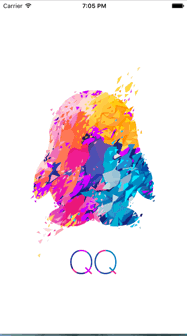
实现思路
- 在控制器的view上添加一个imageView,设置图片
- 在控制器的view上添加一个pan手势
- 跟踪pan手势,绘制一个矩形框(
图片的剪切区域) -
在pan手势结束时,通过alertView提示“是否将图片保存至相册?”
- 点击“是”,保存图片
- 点击“否”,暂时什么都不做
实现步骤
-
通过storyboard在控制器的view上添加一个imageView(
设置图片),并在控制器的.m文件中拥有该属性@property (weak, nonatomic) IBOutlet UIImageView *imageView; -
设置通过手势绘制的图片的剪切区域
- 将图片的剪切区域作为成员属性clipView
@property (nonatomic, weak) UIView *clipView;- 通过懒加载的方式创建clipView,并初始化
- (UIView *)clipView { //如果clipView为被创建,就创建 if (_clipView == nil) { UIView *view = [[UIView alloc] init]; _clipView = view; //设置clipView的背景色和透明度 view.backgroundColor = [UIColor blackColor]; view.alpha = 0.5; //将clipView添加到控制器的view上,此时的clipView不会显示(未设置其frame) [self.view addSubview:_clipView]; } return _clipView; } -
给控制器的view添加pan手势,跟踪pan手势,绘制图片剪切区域
- 创建并添加手势
/**创建手势**/ UIPanGestureRecognizer *pan = [[UIPanGestureRecognizer alloc] initWithTarget:self action:@selector(pan:)]; /** *每当pan手势的位置发生变化,就会调用pan:方法,并将手势作为参数传递 */ /**添加手势**/ [self.view addGestureRecognizer:pan];- 增加成员属性,记录pan手势开始的点
@property (nonatomic, assign) CGPoint startPoint;- 监听手势的移动
- (void)pan:(UIPanGestureRecognizer *)pan { CGPoint endPoint = CGPointZero; if (pan.state == UIGestureRecognizerStateBegan) { /**开始点击时,记录手势的起点**/ self.startPoint = [pan locationInView:self.view]; } else if(pan.state == UIGestureRecognizerStateChanged) { /**当手势移动时,动态改变终点的值,并计算起点与终点之间的矩形区域**/ endPoint = [pan locationInView:self.view]; //计算矩形区域的宽高 CGFloat w = endPoint.x - self.startPoint.x; CGFloat h = endPoint.y - self.startPoint.y; //计算矩形区域的frame CGRect clipRect = CGRectMake(self.startPoint.x, self.startPoint.y, w, h); //设置剪切区域的frame self.clipView.frame = clipRect; } else if(pan.state == UIGestureRecognizerStateEnded) { /**若手势停止,将剪切区域的图片内容绘制到图形上下文中**/ //开启位图上下文 UIGraphicsBeginImageContextWithOptions(self.imageView.bounds.size, NO, 0); //创建大小等于剪切区域大小的封闭路径 UIBezierPath *path = [UIBezierPath bezierPathWithRect:self.clipView.frame]; //设置超出的内容不显示, [path addClip]; //获取绘图上下文 CGContextRef context = UIGraphicsGetCurrentContext(); //将图片渲染的上下文中 [self.imageView.layer renderInContext:context]; //获取上下文中的图片 UIImage *image = UIGraphicsGetImageFromCurrentImageContext(); //关闭位图上下文 UIGraphicsEndImageContext(); //移除剪切区域视图控件,并清空 [self.clipView removeFromSuperview]; self.clipView = nil; //将图片显示到imageView上 self.imageView.image = image; //通过alertView提示用户,是否将图片保存至相册 UIAlertView *alertView = [[UIAlertView alloc] initWithTitle:@"保存图片" message:@"是否将图片保存至相册?" delegate:self cancelButtonTitle:@"否" otherButtonTitles:@"是", nil]; [alertView show]; } } -
设置alertView的代理方法,确定是否保存图片
- (void)alertView:(nonnull UIAlertView *)alertView clickedButtonAtIndex:(NSInteger)buttonIndex { //若点击了“是”,则保存图片 if (buttonIndex == 1) { UIImageWriteToSavedPhotosAlbum(self.imageView.image, nil, nil, nil); /** * 该方法可以设置保存完毕调用的方法,此处未进行设置 */ } }